- от автора admin
Содержание
- Как сделать интервал 1.5 в Word 2003, 2007, 2010, 2013 или 2016
- Альтернативный способ сделать интервал 1.5
- Как изменить расстояние между строками текста?
- Межстрочный интервал
- Как сделать интервал в Word
- Как сделать интервал строк в ворде
- Как сделать интервал между абзацами в ворде
- Как изменить межбуквенный интервал в Ворде?
- Корректировка интервала
- Кернинг
- Видео: Как увеличить расстояние между буквами?
При создании текстового документа очень часто приходится менять межстрочный интервал. Это связано с тем, что для многих документов необходимо использовать интервал 1.5 (полуторный интервал), в то время, как в Word 2003 по умолчанию используется межстрочный интервал 1, а в Word 2007, 2010, 2013 и 2016 – 1.15.
Очевидно, что есть проблема и ее нужно уметь решать. В данной статье мы расскажем о том, как сделать интервал 1.5 в Ворде, а также рассмотрим некоторые другие особенности работы с межстрочным интервалом.
Как сделать интервал 1.5 в Word 2003, 2007, 2010, 2013 или 2016
Итак, для того чтобы сделать интервал 1.5 в Ворде 2007, 2010, 2013 или 2016, вам необходимо сначала выделить весь текст, для которого вы хотите изменить межстрочный интервал. Если вы хотите изменить межстрочный интервал для всего документа, то можете просто нажать комбинацию клавиш CTRL+A и выделить весь текст без использования мышки.
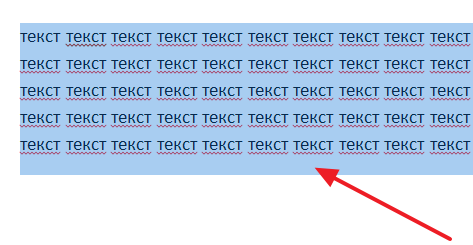
После того, как текст выделен, можно изменять межстрочный интервал. Для этого не убирая выделение с текста нажмите на кнопку «Интервал» на вкладке «Главная».
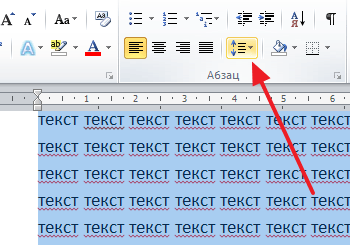
После нажатия на эту кнопку появится всплывающее меню, в котором нужно выбрать вариант «1.5». После чего межстрочный интервал выделенного текста будет изменен на полуторный.
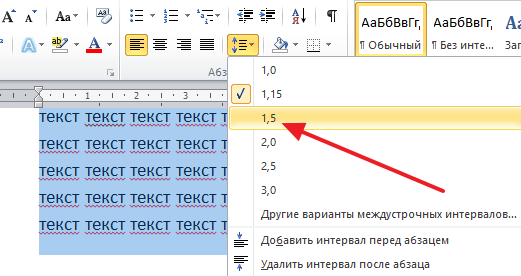
Если вы используете боле старую версию Word, например, Word 2003, то изменение межстрочного интервала на 1.5 выполняется почти также как описано выше. Сначала выделяете весь текст, а потом нажимаете на кнопку «Интервал» и выбираете полуторный интервал.
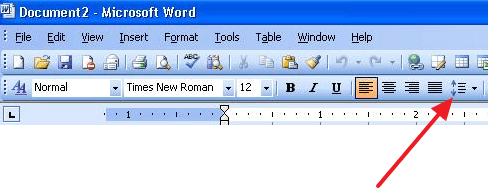
Альтернативный способ сделать интервал 1.5
Также в Ворде есть альтернативный способ сделать полуторный межстрочный интервал. Для этого нужно выделить текст и нажать на небольшую кнопку справа от надписи «Абзац» на вкладке «Главная».
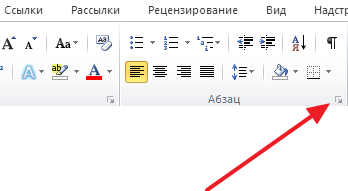
После этого откроется окно с настройками отступов и интервалов. Здесь нужно открыть выпадающее меню в разделе «Интервал» и выбрать вариант «1.5 строки».
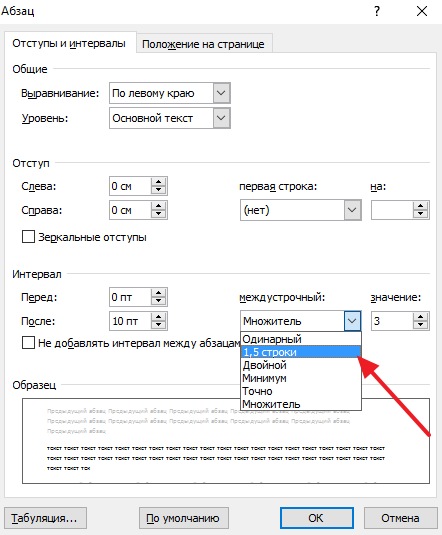
После чего окно с настройками нужно закрыть нажатием на кнопку «Ok».
Как изменить расстояние между строками текста?
Для управления межстрочным расстоянием (оно еще называется интерлиньяжем) применяется стилевое свойство line-height. В качестве значения обычно указывается число, которое определяет межстрочный интервал. Например, line-height: 2 устанавливает двойной интервал, а line-height: 1.5 — полуторный (пример 1).
Пример 1. Интерлиньяж в тексте
HTML5CSS 2.1IECrOpSaFx
<!DOCTYPE html> <html> <head> <meta charset=»utf-8″> <title>Интерлиньяж</title> <style> p.dline { line-height: 1.5; } P { line-height: 0.9em; } </style> </head> <body> <p class=»dline»>Некоторые сайты сохраняют техническую информацию на локальном компьютере посетителя в виде небольших текстовых файлов, которые называются сookie.</p> <p>Данный термин переводится как «печенье», но поскольку это название лишь сбивает с толку, его оставляют без перевода. Cookie можно использовать для сохранения даты последнего посещения читателя, паролей, а также любой информации о действиях посетителя на сайте. Подобное применение позволяет персонализировать сайт и сделать его более удобным для посетителей.</p> </body> </html>
Результат данного примера показан на рис. 1.

Рис. 1. Вид текста при разном межстрочном расстоянии
Значение line-height допустимо задавать и в других единицах CSS, например, пикселах (px), процентах (%) и др. В данном примере для первого абзаца установлен полуторный интерлиньяж, а для второго — межстрочное расстояние равно 0.9em.
Межстрочный интервал
Стр 1 из 7
Кафедра ИнОУП
Лабораторная работа №1
Освоение элементарной деятельностной компетенции «Разработка бланков документов»
Цель работы – закрепить полученный на лекционных занятиях необходимый минимум теоретических знаний в области подготовки бланков документов и отработать практические навыки, необходимые для разработки бланков документов. Предполагается закрепление знаниевых компетенций студентов, сформированных на лекционных занятиях и освоить элементарную деятельностную компетенцию «Способность разработать бланк документа».
Общие сведения
Бланк документа — это стандартный лист бумаги с реквизитами идентифицирующими автора официального документа.
Применение бланков сокращает время на составление документа, повышает культуру документационного обеспечения управления.
Понятие бланка в полной мере применимо только к бумажным документам, однако, при автоматизации делопроизводства практикуется создание электронных файлов, содержащих электронные образы бланков, использование или заполнение которых позволяет создавать юридически полноценные документы, соответствующие современным правилам и действующим бумажным формам.
Формат бланков.
Формат — это линейные размеры (длина и ширина или высота) печатной формы, листа бумаги, выраженных в метрических или типометрических единицах.
Формат бланка выбирается в зависимости от объема текста и количества реквизитов, которые должны быть размещены при подготовке документа.
Для их изготовления используется два основных формата бумаги А4 и А5 — допускается также использование бумаги форматов А3 и А6. Форматы бумаги имеют следующие размеры (в мм):
· А3 — 297 х 420;
· А4 — 210 х 297;
· А5 — 248 х 210;
· А6 — 105 х 148.
Поля бланков
Поле — это свободная от письма, печати полоса вдоль и поперек края листа бумаги.
ГОСТ Р 6.30-97 устанавливает минимальные размеры полей на документе, изготовленном как на бланке, так и на обычной бумаге (в мм):
· левое — не менее 20;
· правое — не менее 10;
· верхнее — не менее 15;
· нижнее — не менее 20.
Шрифт
Шрифт — это комплект литер с буквами того или иного алфавита и всеми относящимися к нему знаками и цифрами.
Если документ составляется на компьютере, то при его подготовке рекомендуется применять текстовый редактор Microsoft Word (программный продукт корпорации Microsoft Corporation) версии от 6.0 и выше. При печатании текста исходя из эргономических требований следует использовать шрифты, приближенные по размеру к шрифту пишущей машинки. Рекомендуется использовать шрифты: Times New Roman Cyr (Times New Roman) размером 13, 14, 15 или 12 для оформления табличных материалов и Arial размером № 12, 13, 14.
Межстрочный интервал
Межстрочный интервал, или интерлиньяж, — это расстояние между строками в абзаце.
При подготовке документов в текстовом редакторе Microsoft Word расстояние по вертикали указываются в межстрочных интервалах или в пунктах:
· одинарный интервал — 12 пт;
· полуторный интервал — 18 пт;
· двойной интервал — 24 пт.
Текст бланков (и сам текст документа) рекомендуется печатать в формате А4 через 1,5-2 межстрочных интервала, на бланках формата А5 и менее — через один межстрочный интервал.
Реквизиты документа (кроме текста), состоящие из несколько строк, печатаются через один межстрочный интервал. Составные части реквизитов «Адресат», «Гриф утверждения документа», «Отметка о наличии приложения», «Гриф согласования» отделяются друг от друга
1,5-2 межстрочными интервалами. Другие реквизиты документа отделяются друг от друга 2-4 межстрочными интервалами.
Как сделать интервал в Word
В этой статье мы рассмотрим, как сделать интервал в ворде, а именно: как сделать интервал между строками (междустрочный интервал), и как сделать интервал между абзацами.
Как сделать интервал строк в ворде
Междустрочный интервал в ворде – это расстояние между двумя строками в документе Microsoft Word.
Как сделать интервал в Word – Интервал строк в ворде
Вы можете увеличить или уменьшить это расстояние в соответствии с вашим требованием. Ниже приведены простые шаги, как сделать интервал между строками в ворде:
- Выберите абзац или абзацы, для которых вы хотите сделать междустрочный интервал в ворде.
- На вкладке «Главная» щелкните команду «Интервал».
Как сделать интервал в Word – Команда Интервал
- Выберите из выпадающего меню нужный интервал между строками. В нашем примере мы сделаем полуторный интервал (интервал 1,5).
Как сделать интервал в Word – Интервал 1,5 (полуторный интервал)
- В результате междустрочный интервал в ворде изменится следующим образом.
Как сделать интервал в Word – Междустрочный интервал 1,5
Как сделать интервал между абзацами в ворде
Вы также можете сделать интервал между двумя абзацами. Ниже приведены простые шаги, как сделать интервал абзаца в ворде.
- Выберите абзац или абзацы, для которых вы хотите сделать интервал.
- На вкладке «Главная» и щелкните кнопку запуска диалогового окна «Параметры абзаца».
Как сделать интервал в Word – Параметры абзаца
- В группе «Интервал» установите необходимое значение в поле «Перед:», чтобы увеличить или уменьшить интервал перед выбранным абзацем. Аналогичным образом Задайте значение «После:», чтобы увеличить или уменьшить интервал после выбранного абзаца. Наконец, нажмите кнопку «ОК», чтобы применить изменения и сделать интервал между абзацами в ворде.
Как сделать интервал в Word – Интервал абзаца в ворде
Вы также можете использовать данное окно, чтобы сделать междустрочный интервал строк в ворде, вместо способа, который мы рассматривали в предыдущем примере.
Как сделать интервал в Word – Междустрочный интервал 1,5 в ворде
Вот, как сделать интервал в ворде.
Как изменить межбуквенный интервал в Ворде?
Изменение стандартного межбуквенного интервала в тексте может понадобиться для фиксации внимания на его отдельных участках. Чтобы изменить интервал между буквами в ворде, нужно выполнить приводимую последовательность действий.
Корректировка интервала
- Выделить изменяемый текст;
- Открыть (щелчком правой клавиши мыши) его контекстное меню и щёлкнуть строку «Шрифт» или на вкладке «Главная» в разделе «Шрифт» открыть диалоговое окно (указано красной стрелкой).
- В окне «Шрифт» перейти на страницу «Дополнительно» и открыть список «Интервал».(В скобках отметим, что на страницу «Дополнительно» можно перейти и быстрее, применив сочетание клавиш Ctrl+D сейчас же после выделения текста).
- Как видно, пользователю доступны два варианта фиксированного изменения межбуквенного расстояния.
Чтобы увеличить расстояние между буквами, следует выбрать «Разреженный».
По умолчанию можно расширить межбуквенное расстояние на 1 пункт, равный 0,35 мм. Для удобства пользователя в нижней части приведён образец, показывающий, как будет в этом случае выглядеть текст. Очевидно, что пользователь может изменить значение в 1 пункт, с помощью маленьких треугольников добавляя или убавляя интервал на 0,1 пт. Другой вариант – непосредственно ввести в поле размера интервала нужное значение и щёлкнуть OK. Можно ввести сколь угодно большое расстояние.
Чтобы уменьшить интервал, надо выбрать «Сжатый».
Пользователь может сократить межбуквенный интервал аналогично предыдущему случаю – по умолчанию на 1 пт, или установив желаемое значение. Как видно по образцу, в данном случае уплотнение текста отрицательно сказалось на его читабельности.
Кернинг
Рассмотренное выше изменение межбуквенного интервала проходит для всех букв выделенного текста одинаково. В текстовом редакторе Word есть возможность изменить межбуквенный интервал более тонко, учитывая особенности начертания соседних букв. При включённой функции кернинга Word выбирает оптимальный интервал между парами символов автоматически, в зависимости от особенностей шрифта. Цель кернинга – повысить визуальную привлекательность текста. О минералах можно почитать .
Внимательное сравнение двух последних скриншотов – до и после кернинга, позволяет в этом убедиться. Кернинг преимущественно применяется в текстах с крупным шрифтом – заголовках и логотипах.
Видео: Как увеличить расстояние между буквами?
Выше рассмотрение межбуквенного интервала велось применительно к Word 2010. В ворде ближайших версий – 2007 и 2013 отличий нет.
Интересные материалы:
- 1 см сколько пт
Блог Мачула ВладимираЯ уверен, многие задаются вопросом, это что за единицы измерения такие в Word,…
- 94 12
Оценка результативности деятельности общественных организаций Несмотря на то, что общественная деятельность в современном обществе является…
- Справка форма 12
Форма 12 на квартиру что это В данной статье подробно рассказывается форма 12 на квартиру…
- Себестоимость картофеля
Пожалуйста помогите с вопросом!!! В каком государстве впервые возникла организованная налоговая система? Если курс краткосрочных…
- Проектирование ОКВЭД
ОКВЭД код 2020г. - 42.11Эта группировка включает:- строительство автомагистралей, автомобильных дорог, в том числе улично-дорожных…